איך לחבר Apple Watch עם iPhone
הפעל את Apple Watch שלך

אם זה עתה קיבלתם Apple Watch חדש, iPhone חדש, או שניהם, התהליך לצימוד ה-Apple Watch שלכם לאייפון הוא די פשוט.
ה-Apple Watch שלכם צריך להיות משויך לאייפון – והוא צריך להיות אייפון – כדי שיעבוד. משם תקבלו את כל הנתונים שלכם עבור אנשי קשר, שיחות, תקשורת, מוזיקה ועוד. זהו גם החיבור ששולח את נתוני הבריאות שלכם מ-Apple Watch שלכם לכיוון השני לאייפון שלכם, כך שתוכלו לעקוב אחר הבריאות הכללית שלכם. אמנם ניתן להשתמש ב-Apple Watch ללא אייפון, במיוחד דגם סלולרי, אך יהיה צורך לזווג אותו לאייפון כדי להגדיר את המכשיר.
ישנם שני תהליכים נפרדים בהתאם לשאלה האם המכשיר החדש שלכם הוא ה-Watch שלכם או האייפון שלכם. הרשו לי להסביר: אם יש לכם Apple Watch חדש ואתם משדכים אותו לאייפון קיים, זהו תהליך פשוט שאתם מבצעים בעיקר בשעון החדש שלכם. אם יש לכם Apple Watch קיים שאתם רוצים לשדך לאייפון חדש, ישנם כמה שלבים נוספים. אסביר את שניהם בפירוט, רק ודאו שאתם יודעים איזה מהם אתם אמורים לעשות. זוהי תופעה שכיחה, מכיוון שאנשים נוטים לקנות את האייפון הטוב ביותר בכל שנה כשהוא מושק, אך ייתכן שהם מחליפים את ה-Apple Watch שלהם רק כל כמה שנים.
כיצד להתאים את ה-Apple Watch שלך לאייפון שלך

אם זהו ה-Apple Watch הראשון שלך, או שאתה משלב שעון חדש עם האייפון הקיים שלך בפעם הראשונה, השלבים פשוטים למדי.
תצטרכו:
- שעון Apple שלכם
- אייפון Xs (או גרסה מתקדמת יותר) עם iOS 18
לפני שמתחילים:
- עדכנו את האייפון שלכם לגרסה העדכנית ביותר (ניתן לעשות זאת במקטע "כללי" בהגדרות)
- הפעילו את Bluetooth
לאחר שפתחתם את השעון Apple Watch החדש שלכם ואתם מוכנים להתחיל, המשיכו והניחו אותו על פרק כף היד.
כדי לזווג את Apple Watch עם האייפון שלך:
- הפעל את Apple Watch (לחץ והחזק את הכפתור הצדדי)
- החזק את האייפון ליד Apple Watch עד שיופיע מסך הצימוד, הקש על המשך
- הקש על הגדר עבורי וסרוק את מסך Apple Watch באמצעות המצלמה, כאשר תתבקש
לאחר שתעשה זאת, תתבקש לבצע סדרה של הוראות כדי להיכנס לחשבון Apple שלך, ליצור קוד גישה ולהתאים אישית הגדרות כמו גודל טקסט ומידע בריאותי. לאחר סיום תהליך זה, ה-Apple Watch שלך משויך לאייפון שלך ומוכן לשימוש.
כיצד לשייך את ה-Apple Watch הישן שלך לאייפון חדש
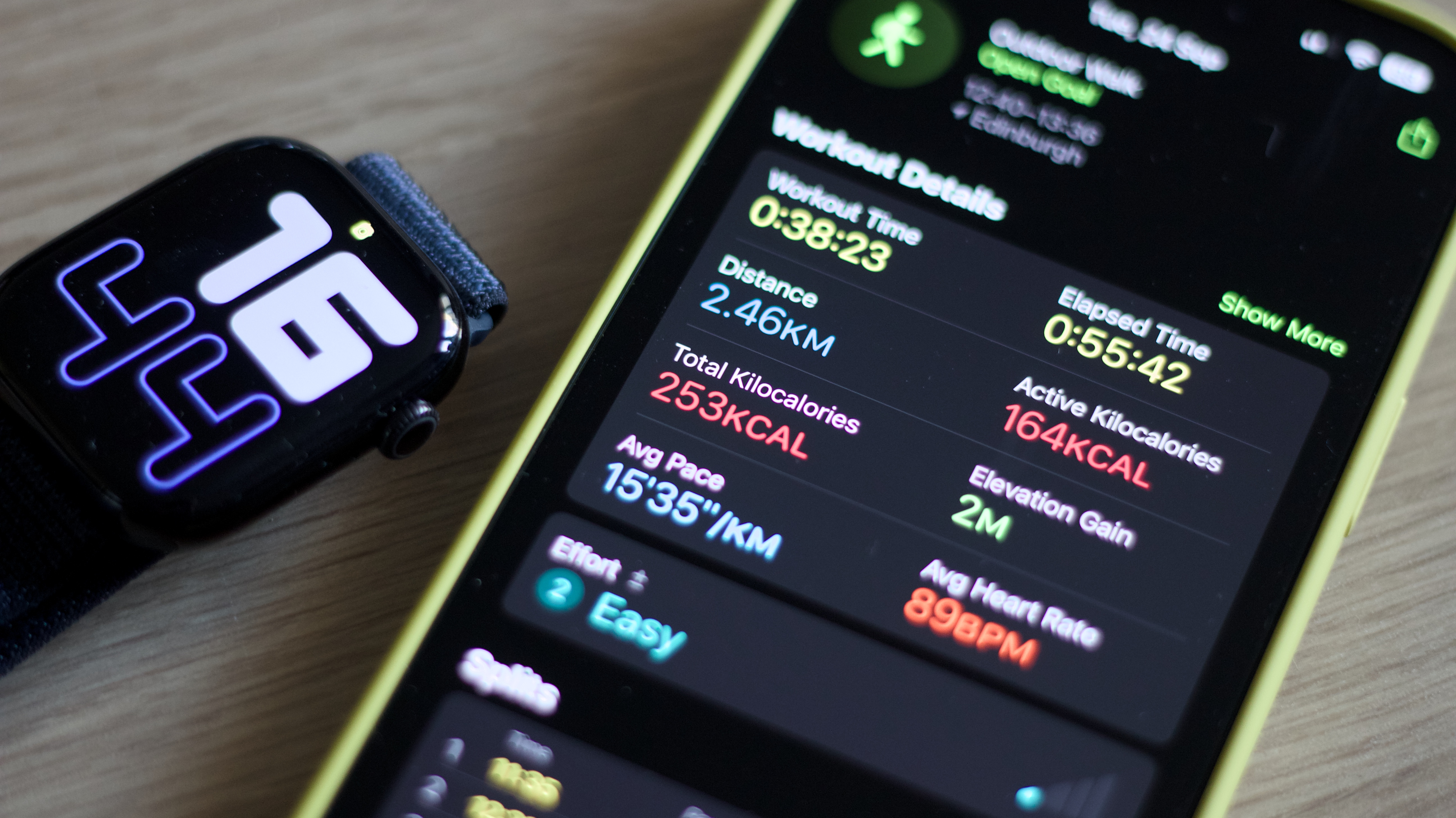
אם כבר יש לך Apple Watch ורק עכשיו יש לך אייפון חדש, ההוראות קצת יותר מסובכות. הסיבה לכך היא שייתכן שתצטרכו לנתק את ה-Apple Watch שלכם מהמכשיר הישן לפני שתשייכו אותו למכשיר החדש.
תצטרכו:
- את ה-Apple Watch שלכם (רצוי על פרק כף היד ודלוק)
- גם את האייפון הישן וגם את האייפון החדש (באופן אידיאלי, אל תדאגו אם אין לכם את הישן)
לפני שמתחילים:
- עדכנו את האייפון הישן שלכם לתוכנה העדכנית ביותר (ניתן לעשות זאת במקטע "כללי" בהגדרות)
- ודאו שגיביתם נתוני בריאות ופעילות (זה מבטיח שדברים כמו רצפי הפעילות שלכם יישמרו, אחרת תאבדו נתונים אלה)
- גבו את האייפון הישן שלכם (זה גם מגבה את נתוני ה-Apple Watch שלכם)
כאשר אתם מגדירים את האייפון החדש שלכם, אמורה להיות לכם אפשרות לשחזר מגיבוי iCloud או iTunes. בחרו את הגיבוי האחרון ואתם אמורים לקבל הנחיה שאומרת "האם ברצונכם להשתמש ב-(שם Apple Watch) עם האייפון הזה?". לחצו על "המשך" ופעל לפי השלבים שעל המסך.
אם זה לא עובד, האייפון שלכם עשוי לבקש מכם התחל צימוד של ה-Apple Watch שלכם במקום זאת. בשלב זה, עליכם לנתק את ה-Apple Watch שלכם מהאייפון הישן שלכם, ולאחר מכן להגדיר אותו לפי ההוראות לעיל. סיימו את הגדרת האייפון שלכם, ולאחר מכן התאם אותו ל-Apple Watch שלכם כאילו השעון היה חדש.
אם אין לכם את האייפון הישן שלכם
לפני שאתם נפטרים מאייפון,תמיד חשוב לנתק את ה-Apple Watch מהמכשיר הישן. אם לא עשיתם זאת והטלפון שלכם כבר לא ברשותכם (ייתכן שסחרתם בו או מכרתם אותו), תצטרכו למחוק את ה-Apple Watch.
כיצד למחוק את ה-Apple Watch שלכם
- עבור אל הגדרות > כללי > איפוס > מחק את כל התוכן וההגדרות
- הזינו את הסיסמה שלכם
- הקישו על מחק הכל כדי לאשר
לאחר המחיקה, תוכלו לקשר את ה-Apple Watch שלכם לאייפון שלכם.
הצימוד של ה-Apple Watch לא עובד? טיפים מהירים
במקרה של ספק, ניתן להתחיל את התהליך שוב על ידי הפעלה מחדש של Apple Watch: לחצו והחזיקו את Digital Crown ואת כפתור הצד בו זמנית עד להפעלה מחדש.
אולי תאהבו גם
- האם Apple Watch SE הבא בתור? חשיפת האייפון 16e המפתיעה עשויה לרמוז על שינויים נוספים שיבואו
- 50 אפליקציות Apple Watch הטובות ביותר: מאפליקציות בריאות ועד משחקים וכל מה שביניהם
- ביליתי 10 שנים עם Apple Watch, ואחרי 10 דקות עם Galaxy Watch Ultra, אני לא מאמין שסמסונג דילגה על התכונה הזו